Introductie BridgeBoost
|
|
|
- Leo Baert
- 6 jaren geleden
- Aantal bezoeken:
Transcriptie
1 1 Inhoudsopgave Inleiding... 3 Globale werking... 3 Tip... 3 Wedstrijdvormen... 4 Thuisbridge... 4 Percentages... 4 Viertallen, Patton en Board-a-Match... 4 Robber bridge... 4 Kofferbridge... 4 Wedstrijdbridge... 4 Interessant voor meer dan 4 spelers... 5 Hoofdmenu... 6 Nieuwe wedstrijd... 6 Spelen wedstrijd... 7 Toon resultaat... 9 Instellingen wedstrijd Resultaten van alle wedstrijden Beheer wedstrijden Beheer spelers Standaardinstellingen Gebruikersprofiel Aantal spellen Uitslagberekening Namen spelers Uitkomst Kaartverdeling Alertkaart Stopkaart Slotwoord Bijlage 1. Uitleg Patton Bijlage 2. Uitleg robber bridge Bijlage 3. Tabel met verwachte scores thuisbridge... 17
2 2 Bijlage 4. Kofferbridge Bijlage 5. Wedstrijdbridge... 19
3 3 Inleiding BridgeBoost is een digitaal alternatief voor biddingboxen en heeft daardoor vele voordelen. Het gebruik is uiterst vriendelijk en voor iedereen na één spel duidelijk. De biedfase wordt automatisch bewaard. Het analyseren van spellen is hierdoor leerzaam en interessant. Enkele voordelen van de BridgeBoost: Biddingboxen zijn niet meer nodig Voor de beurt bieden en een onvoldoende bod zijn niet meer mogelijk Verkeerde speler uitkomen gebeurt niet meer en de uitkomstkaart wordt onthouden De spelverdeling kan naar keuze heel makkelijk met de hand worden ingevoerd De uitslag is afhankelijk van de gekozen wedstrijdvorm en wordt overzichtelijk gepresenteerd De uitslag inclusief alle details zoals biedverloop en spelverdeling wordt naar de spelers g d zodat u nogmaals kunt genieten van alle gespeelde spellen. Ook erg leerzaam. BridgeBoost is in principe bedoeld voor thuisgebruik met 1 of 2 tafels. Verschillende Wedstrijdvormen worden ondersteund. Het programma is prima inzetbaar als hulpmiddel bij bridgecursussen. BridgeBoost is een app, geschikt voor IOS (bijvoorbeeld ipad) en Android (bijvoorbeeld SamSung tablet). Het programma is ontwikkeld door PT CEBES Indonesia in opdracht van het Nederlandse bedrijf BoostVision bv. Globale werking Het hoofdmenu van BridgeBoost wordt getoond door te klikken op het icon. Een nieuwe wedstrijd wordt voorbereid door het kiezen van een uitslagberekening, een aantal spellen en de namen van de spelers. De gekozen wedstrijd wordt direct beschikbaar om te spelen. De tablet wordt in het midden van de tafel gelegd en blijft gedurende de hele wedstrijd liggen. Het bieden wordt gedaan door het aantippen van het gewenste bod. Dit kan met de vinger of eigenlijk nog beter met een touchpen (elke speler heeft dan zijn eigen pen). Zodra er uitgeboden is kan er gespeeld worden en daarna wordt ingegeven wat het resultaat is. Automatisch wordt de score berekend en het volgende spel gepresenteerd. Na het spelen verschijnen de scores van alle spellen in beeld. Afhankelijk van de gekozen wedstrijdvorm is er een wedstrijduitslag. Het aantippen van een spel geeft de details van het bieden en de spelverdeling indien deze laatste is ingevoerd. Tip Voordat wedstrijden worden gespeeld is het verstandig om de mogelijke instellingen te bekijken en om via Standaardinstellingen de persoonlijke voorkeuren vast te leggen. Ook is het handig om alvast namen van spelers en hun adressen te registreren. Beide eenmalige voorbereidende acties maken het starten van nieuwe wedstrijden nog makkelijker.
4 4 Wedstrijdvormen Er zijn in Bridge diverse wedstrijdvormen en daarmee ook verschillende methoden om een uitslag te berekenen. BridgeBoost ondersteunt de meest gebruikte mogelijke methoden: Thuisbridge: Speel naar keuze een aantal spellen en laat het programma een totaalstand uitrekenen. Dit gebeurt door voor elk spel het echte resultaat te vergelijken met het te verwachten resultaat. Dit laatste wordt bepaald nadat de spelverdeling of het aantal punten van NZ is ingegeven. Als de spelverdeling is ingegeven dan berekent BridgeBoost zelf hoeveel punten elk paar heeft. Als dit niet wordt gedaan dan vraagt BridgeBoost om het aantal punten van het NZ paar. De tabel met verwachte scores staat in bijlage 3. Percentages: Het thuis spelen van wedstrijden met voorgesorteerde spellen met frequentiestaten wordt veel gedaan, bijvoorbeeld met kofferbridge. De behaalde score wordt per spel opgezocht en het bijbehorende percentage wordt ingevoerd nadat het resultaat is aangegeven. De totaalstand wordt vanzelfsprekend door BridgeBoost berekend. Viertallen, Patton en Board-a-Match: Er wordt op 2 tafels gespeeld. Resultaten van de andere tafel worden eenvoudig opgehaald. De uitslag van een viertallenwedstrijd wordt in IMP s vastgesteld volgens de gebruikelijke formules. Kies bij het aanmaken van een nieuwe viertallenwedstrijd het totaal aantal spellen. Nadat de helft is gespeeld kunt u met het pijltje linksboven terug naar het scherm met een overzicht van de spellen. Kies nu de knop nieuwe spelers en leg de nieuwe tafelsamenstelling vast. Ga terug naar het hoofdmenu en om de tussenresultaten in te zien. Patton en BaM uitslagen worden ook automatisch berekend. Patton heeft overigens als eigenschap dat er altijd 4 spellen per wedstrijd gespeeld worden. Voor een uitleg van Patton zie bijlage 1. Bij deze wedstrijdvormen is het van belang dat de naam van de wedstrijd op beide tafels hetzelfde is. Probeer een unieke naam te kiezen zodat de kans minimaal is dat twee verschillende wedstrijden (op dezelfde dag) dezelfde naam hebben. Bij het ophalen van de gegevens van de andere tafel wordt getoond welke gegevens beschikbaar zijn. Als er geen gegevens verschijnen dan is de andere tafel nog niet klaar ofwel een van beide tablets is niet verbonden met het internet. Robber bridge: Een minder vaak gespeelde vorm van bridge (maar wel een van de oudste), het robberen, is met BridgeBoost ook voor bridgers die het niet kennen, heel makkelijk te leren. Spannend als u voor een tariefje speelt. Voor een uitleg van robber bridge zie de bijlage 2. Kofferbridge: Een steeds meer voorkomend fenomeen is kofferbridge. Er gaat een koffer met spellen rond langs een aantal met elkaar in verbinding staande bridgespelers. De spellen worden gespeeld door 4 personen en vervolgens wordt het koffer doorgegeven aan een ander groepje spelers. Dit speelt dezelfde spellen en kan de resultaten vergelijken met de vorige. Op deze manier speel je dus eigenlijk een drive op verschillende tijdstippen. Na bijvoorbeeld een maand is de koffer rond geweest en is de einduitslag beschikbaar op een internetsite. Voor een verdere uitleg zie bijlage 4. Wedstrijdbridge: In clubs of verenigingen die niet beschikken over een centraal programma op een pc (zoals bijvoorbeeld het NBB-rekenprogramma) kan er met de wedstrijdvorm kofferbridge ook gewoon een drive gespeeld worden. Voor meer informatie hierover zie bijlage 5.
5 5 Interessant voor meer dan 4 spelers Als er meer dan vier spelers zijn kan op elk gewenst moment de tafelindeling worden aangepast. Onderbreek daarvoor de wedstrijd door in het nieuw voorgestelde spel op de terug-toets (bovenaan links) te drukken. In het scherm dat dan verschijnt staat rechtsboven een knop Nieuwe spelers. De rest wijst zich vanzelf. Is er vraag naar een nieuwe wedstrijdvorm/uitslagberekening dan wordt deze in een volgende versie van de app toegevoegd. Graag ontvangt de maker van het programma dan een specificatie van de gewenste berekeningswijze (info@bridgeboost.com).
6 6 Hoofdmenu Na het opstarten van BridgeBoost verschijnt een hoofdmenu in beeld. Met Nieuwe wedstrijd wordt de wedstrijd voorbereid. De tweede keuze, Spelen wedstrijd, is alleen kiesbaar als er een wedstrijd actief is. In dat geval wordt de naam van deze wedstrijd getoond. De derde keuze, Toon resultaat, is er voor het bekijken van resultaten van de actieve wedstrijd. Instellingen wedstrijd toont een menu waarin u instellingen kunt aanpassen, specifiek voor deze wedstrijd. Als er geen wedstrijd actief is dan wordt met de keuze Resultaten van alle wedstrijden een lijst met wedstrijden getoond en kan de gezochte wedstrijd worden gekozen. De resultaten komen vervolgens in beeld. Met Beheer wedstrijden kunnen onder anderen oude wedstrijden worden verwijderd. Beheer spelers biedt de mogelijkheid om spelersnamen en adressen te bewaren. Het vastleggen van eigen voorkeuren gaat met Standaardinstellingen. Nieuwe wedstrijd Alle voorgestelde gegevens komen uit de standaardinstellingen. Kies een uitslagberekening en een aantal spellen alsmede de naam van de wedstrijd. Als met 2 tafels wordt gespeeld kies dan op beide tafels dezelfde wedstrijdnaam. Geef de spelersnamen aan. Mocht een naam nog niet in de keuzelijst staan dan kan deze met de knop Beheer spelers worden toegevoegd. De knop Instellingen toont het menu Instellingen wedstrijd terwijl de knop Opslaan de wedstrijd vastlegt en het hoofdmenu toont met deze nieuwe wedstrijd actief. Gebruik de knop Koop spellen als het aantal nog beschikbare spellen te laag is.
7 7 Spelen wedstrijd Als er een wedstrijd actief is dan wordt deze gestart en zo niet dan kan deze gekozen worden uit een lijst. De wedstrijd begint direct met het tonen van het biedbord van het eerste nog niet gespeelde spel. Mocht dit niet het spel zijn dat nu aan de beurt is om te spelen ga dan terug met de knop linksboven in het scherm. Het beginscherm van een spel. De biedkaarten zijn gericht naar de Gever. De speler die aan de beurt is tipt het bod aan dat hij/zij wil doen. Na elk bod worden de biedkaarten naar de volgende speler gedraaid. Voor elke speler zijn uitsluitend de volgens de spelregels toegestane biedingen mogelijk. Het rode vak toont kwetsbaarheid. Met het uitroepteken wordt een bijzonder bod van partner gealerteerd. Dit alerteren kan alleen als de instelling Alertkaart aan staat en is alleen beschikbaar onder het 4-niveau (en altijd gedurende de eerste biedronde). Een gealerteerd bod kenmerkt zich door de gele streep (zie 3 ). Na het per ongeluk doen van een verkeerd bod kan dit ongedaan gemaakt worden met Na een sprongbod wordt er automatisch een korte STOP ingelast mits de instelling Stopkaart aan staat. Na drie maal PAS verschijnt er een scherm, gericht naar degene die uit moet komen. Overigens komt dit scherm alleen naar voren als de instelling Uitkomst aan staat. Het biedverloop blijft zichtbaar totdat de uitkomstkaart hier is ingetoetst. Dit gebeurt eenvoudig door zowel de kaartsoort als de kaartwaarde kort aan te tippen. De beste methode hier is om eerst de uitkomstkaart gedekt op tafel te leggen en deze om te draaien zodra partner zijn/haar toestemming heeft gegeven. Geef direct daarna deze uitkomst in. Kort hierna verschijnt het scherm waarop na het spelen het resultaat kan worden vastgelegd.
8 8 Nadat het spel is gespeeld geeft de leider het resultaat in. Mocht per ongeluk het verkeerde worden aangetipt dan kan dat eenvoudig hersteld worden door vervolgens de juiste keuze te maken. Met geeft de speler links van de leider, na controle, zijn akkoord. Wen er aan om goed te controleren want een eenmaal geaccordeerd resultaat laat zich niet meer wijzigen. De score inclusief de opbouw ervan wordt overzichtelijk in beeld gebracht. Bij sommige Uitslagberekeningen wordt aanvullende informatie gevraagd. In geval van Percentages moet het behaalde percentage ingevuld worden. Bij Thuisbridge is het aantal punten van NZ van belang voor het bepalen van de imp-score. Als de instelling Kaartverdeling aan staat dan kan deze na elk spel ingevoerd worden. Laat dit door Noord doen. Kies eerst een speler en laat deze zijn/haar kaarten opnoemen in de volgorde Schoppen-Harten-Ruiten-Klaveren en tip de genoemde kaarten aan. Kies daarna de volgende speler. Nadat 3 handen zijn ingevoerd wordt de vierde hand er automatisch aan toegevoegd. Dit is een kleine moeite en biedt super informatie voor een nabespreking. Als het spel niet interessant genoeg is dan kan het invoeren van de spelverdeling overgeslagen worden met de knop.
9 9 Toon resultaat Het scherm met de wedstrijdscores is afhankelijk van de gekozen wedstrijdvorm. In dit voorbeeld is dat Thuisbridge. De tijdens het spelen vastgestelde punten van het NZ-paar worden hier getoond en zijn eventueel nog aan te passen. In de kolom Verwachte Score staat per spel de score die volgens een tabel met het gegeven aantal punten normaal is. Het verschil tussen de twee scores wordt vervolgens omgezet naar IMP s. De uitslag kan via de knop Mail worden verstuurd naar de adressen van de spelers en eventueel belangstellenden. In dit voorbeeld is Patton de gekozen wedstrijdvorm. Bij Patton speel je 4 spellen aan 2 tafels. Het is een vorm van viertallen waarbij een IMP score én een paren-score per spel wordt berekend. De wedstrijd wordt op beide tablets voorbereid en gebruik hierbij dezelfde naam. Na afloop van de 4 spellen worden de resultaten automatisch klaargezet om ingelezen te worden door de andere tablet. Dit inlezen kan met de knop Result. Als de score op een spel maximaal 10 punten verschilt is het volgens de parentelling gelijkspel en krijgen beide teams 1 punt. In andere gevallen krijgt het team met het positieve verschil 2 punten. De IMP score is gelijk aan die in een normale viertallenwedstrijd. Het totaal in IMP s wordt omgezet naar Victory Points waarbij er in totaal 8 VP s worden verdeeld. Ook hier weer de Mail knop.
10 10 Door in de lijst met spellen, een spel aan te tippen krijg je de details in beeld. Het biedverloop wordt getoond. Ook de uitkomstkaart en de kaartverdeling verschijnen mits u deze heeft ingevoerd. Leerzaam om achteraf te analyseren wat er is gebeurd op een spel. Instellingen wedstrijd Dit scherm wordt getoond na de hoofdmenukeuze Instellingen wedstrijd en ook na het gebruik van de knop Instellingen bij het aanmaken van een nieuwe wedstrijd. Het doel van dit scherm is om voor deze wedstrijd te kunnen afwijken van de standaard instellingen. Met name de 4 onderste keuzes zijn mogelijk interessant. Als alle spelers precies hetzelfde biedsysteem gebruiken dan kan bijvoorbeeld het alerteren worden uitgeschakeld. Of als er een avondje snelbridge wordt gespeeld zouden alle keuzes op niet gezet kunnen worden. Resultaten van alle wedstrijden Na deze menukeuze komt er een lijst met alle wedstrijden in beeld en kan er een worden uitgekozen om daarvan het resultaat te tonen
11 11 Beheer wedstrijden Er komt een lijst met wedstrijden in beeld. Hier kunnen oude wedstrijden worden verwijderd, er kan een wedstrijd actief gemaakt worden en de naam van een wedstrijd kan worden gewijzigd. Beheer spelers Na het kiezen van deze menu optie verschijnt er een lijst met spelers die eerder zijn ingevoerd. Een van de keuzes in dat scherm is het toevoegen van een nieuwe speler. In het scherm dat dan volgt kan een nieuwe speler opgenomen worden, waarbij tevens zijn/haar adres kan worden vastgelegd. Dit adres wordt gebruikt om na een wedstrijd een met de uitslag te verzenden. Na de knop Opslaan is de nieuwe speler opgenomen in de lijst. Verder is het vanuit de lijst met namen mogelijk om namen of adressen aan te passen. Het verwijderen van een naam kan alleen als deze niet voorkomt als speler in een of meer bestaande wedstrijden. De knop Export is er om speler-gegevens op te slaan voor gebruik door een andere tablet. Gebruik hier een codenaam die niet heel eenvoudig is. Ook is het aan te bevelen dit te doen voordat er een nieuwe versie van BridgeBoost wordt geïnstalleerd om te voorkomen dat deze gegevens verloren gaan. Met de knop Import kunnen de gegevens weer worden opgehaald.
12 12 Standaardinstellingen Het vastleggen van persoonlijke voorkeuren is met name handig als er vaker wedstrijden met dezelfde eigenschappen gespeeld worden. Gebruikersprofiel BridgeBoost is meertalig. De aanwezige mogelijkheden worden in een keuzelijst gepresenteerd. Zodra een taal (Engels, Nederlands, Frans, Duits.) gekozen is verandert de hele app direct. Is er voldoende behoefte aan een nieuwe taal laat dit dan weten aan de maker van de app Aantal spellen Met behulp van deze instelling geeft u aan hoeveel spellen er normaal gesproken in een wedstrijd gespeeld zullen worden. Per wedstrijd kan hiervan weer afgeweken worden. Uitslagberekening Door het instellen van een standaard uitslagberekening zal deze bij een nieuwe wedstrijd worden voorgesteld. Per wedstrijd kan hiervan afgeweken worden. Zie ook Wedstrijdvormen. Namen spelers Bij uitlevering van het programma zijn de namen Noord, Zuid, Oost en West. Als u gewoonlijk met dezelfde spelers bent dan kunt u de namen op globaal niveau instellen. Door het kiezen van namen zullen deze bij een nieuwe wedstrijd verschijnen. Per wedstrijd kan hiervan afgeweken worden. Uitkomst Als deze instelling op Wel staat dan wordt na het bieden de vraag gesteld wat de uitkomst is. De gewoonte is om eerst met de kaart uit te komen en daarna deze kaart op de tablet in te toetsen. Zodra de kaart is ingetoetst verdwijnt het biedverloop uit beeld. Als de instelling op Niet staat wordt er na het bieden geen uitkomst gevraagd. Het is vaak handig om achteraf bij een nabespreking van de spellen te weten wat de uitkomst was zodat u beter kunt nagaan hoe het spelverloop is geweest. Kaartverdeling Als deze instelling op Wel staat dan wordt na elk spel gevraagd welke spelers welke kaarten hadden. Bij analyse achteraf ziet u dan naast het biedverloop ook de kaartverdeling. U kunt dan samen met uw partner vaststellen of bepaalde biedingen misschien beter anders hadden gekund.
13 13 Alertkaart Alerteren van een onnatuurlijk bod van partner is een bridgeregel. Vooral als spelers het systeem van hun tegenstanders niet goed kennen hoort alerteren een onderdeel te zijn van het biedproces. Als de instelling Alertkaart op Wel staat dan verschijnt er tijdens de biedfase een uitroepteken bij de speler die moet kunnen alerteren. Wanneer dit nodig is alerteert hij door op dit uitroepteken te klikken. Er verschijnt dan onmiddellijk een gele streep boven het bod dat gealerteerd is. Achteraf, bij het bekijken de biedingen van de spellen, kunt u nog steeds zien dat een bod gealerteerd is. Als de instelling op Niet staat dan kunt u bijvoorbeeld alerteren door even op tafel te kloppen. Het nadeel hiervan is dat u achteraf niet meer kunt zien dat een bod gealerteerd is. Stopkaart Een stopkaart wordt gebruikt om aan te geven dat er een sprongbod gedaan wordt en dit verplicht de volgende speler om een korte pauze in acht te nemen alvorens te bieden. Er wordt een biedniveau overgeslagen en dat stemt vaak tot nadenken door de volgende speler die aan de beurt is om te bieden. De stopkaart is bedacht om te voorkomen dat het al dan niet nadenken ongewild ongeoorloofde informatie geeft. Als deze instelling op Wel staat dan zal het programma enkele seconden geen bod van de volgende speler accepteren. Er is dus sprake van een verplichte korte pauze. Slotwoord Als bedenker van BridgeBoost dank ik u hartelijk voor de belangstelling voor deze app. Ik hoop dat u er veel plezier aan zult beleven. Schroom niet om commentaar leveren of suggesties te doen. Deze komen het product alleen maar te goede. Alfons Beerens Bridgespeler uit Weert (BCW) info@bridgeboost.net +31 (0)
14 14 Bijlage 1. Uitleg Patton Patton is een speelvorm waarbij door 2 teams van 4 spelers een wedstrijd van 4 spellen wordt gespeeld. De uitslag wordt uitgedrukt in Victory Points (VP's), die verkregen worden uit een parentelling én een viertallentelling. Per spel wordt de NZ-score vergeleken met de NZ-score van de tegenpartij. Als het verschil van de scores meer dan 10 bedraagt, wordt het resultaat van dit spel 2-0 (of 0-2), anders 1-1. Over vier spellen zal het totaal in VP s van het parentelling-deel dus 8-0, 7-1, 6-2, 5-3, 4-4, 3-5, 2-6, 1-7 of 0-8 zijn. Daarnaast wordt per spel het verschil tussen de NZ-score van een team en de NZ-score van de tegenstanders uitgedrukt in IMP's. Het totale verschil in IMP s over de vier spellen wordt dan omgezet naar VP s en ook het viertallentelling-deel is weer variërend van 8-0 tot 0-8. Als de beide VP-resultaten bij elkaar worden opgeteld, kan met 8-8 worden gelijkgespeeld, met maximaal 16-0 worden gewonnen of verloren, dan wel een tussenliggende score worden bereikt. Voorbeeld: Tabel Resultaatverschil IMP s Tabel IMP s VP s
15 15 Bijlage 2. Uitleg robber bridge Deze manier van bridgen wijkt niet essentieel af van de wijze waarop het hedendaagse wedstrijdbridge in Nederland wordt gespeeld. Het verschil zit 'm voornamelijk in de wijze van uitslagberekening. Kort gezegd: een partijtje robberbridge is een bridgewedstrijd van twee paren die tegen elkaar spelen. Zo'n partijtje eindigt als een van deze twee paren twee games (zie hieronder) heeft gescoord. Het noteren van de scores Dit gaat anders dan bij wedstrijdbridge. Er zijn twee kolommen: de wij-kolom en de zij-kolom. Er staat ook een dikke horizontale streep op. Er zijn scores boven deze streep en scores onder de streep. Bij robberbridge kennen we de begrippen game en robber. Een game wordt bereikt als een van de paren onder de streep 100 punten of meer bij elkaar gescoord heeft. Een robber wordt bereikt, als een van de paren tweemaal een game heeft gescoord. Zodra een paar twee games heeft gescoord, is de robber afgelopen. Eindigt de robber na twee games, dan krijgt het winnende paar boven de streep 700 punten erbij. Gebeurt dit wanneer de tegenpartij ook een game heeft gescoord, dan krijgt het winnende paar 500 punten erbij. Zodra een paar een game heeft gescoord is dat paar kwetsbaar. Onder de streep Onder de streep worden de contractpunten geschreven: 3 +1 levert 3x20=60 punten onder de streep op en 20 punten boven de streep. Gedoubleerde contracten leveren het dubbele aantal contractpunten op onder de streep (overslagen boven de streep). Geredoubleerde contracten leveren onder de streep het dubbele aantal contractpunten op van een gedoubleerd contract. Boven de streep Hier komen behalve de resultaten van de overslagen ook de premies te staan. Dat zijn de scores van de downslagen van de tegenpartij, de slem-premie (geboden en gemaakt klein slem niet-kwetsbaar +500, kwetsbaar +750; geboden en gemaakt groot slem kwetsbaar en kwetsbaar +1500), en de premie bij een gemaakt gedoubleerd contract (+50) en bij een gemaakt geredoubleerd contract (+100). Er is nog een derde spelonderdeel waarvoor premies worden verdiend. Bij vier van de vijf honneurs van eenzelfde kleur in één hand krijgt een paar in een troefcontract 100 punten premie. Met vijf honneurs 150 punten. Heeft een van de spelers bij een Sans Atout contract alle vier azen in zijn hand, dan krijgt zijn paar 150 punten premie boven de streep. De premies worden pas na afloop van een spel opgeëist! Maar dit laatste spreekt voor zich. Mocht er gestopt worden met spelen voordat een robber afgerond is, dan krijgt een paar voor een game 300 punten boven de streep erbij. Game Zodra een paar onder de streep een totaal van 100 of meer punten heeft verzameld (in één of meer spellen) dan is het betreffende paar kwetsbaar. Dit is het einde van de eerste game. Een game is niet hetzelfde als een "manche" bij wedstrijd-bridge. Een "manche" wordt gescoord als één contract minstens 100 punten opbrengt. Een game bij robberbridge kan meerdere spellen omvatten. Robber Zodra een van beide paren een tweede game heeft gewonnen, heeft het ook de robber gewonnen. Het paar dat de robber in twee games wint, krijgt - zoals boven al is gezegd - een premie (boven de streep dus) van 700 punten. Als een paar de robber wint in drie games (de tegenpartij heeft dan ook een game gewonnen), krijgt het 500 punten premie (zie hierboven).
16 16 Wordt om een of andere reden de robber niet afgemaakt en er is wel één van de paren kwetsbaar dan krijgt dat paar 300 punten boven de streep. Zodra de robber door een van de twee paren is gewonnen, is ook de wedstrijd afgelopen. De eindstand wordt opgemaakt en alle punten worden opgeteld. Wordt er om geld gespeeld, dan is het verschil in punten bepalend. Een cent per 10 punten is al een aardig tarief. In een Londense bridgeclub moet al gauw een pond per punt worden betaald.
17 17 Bijlage 3. Tabel met verwachte scores thuisbridge
18 18 Bijlage 4. Kofferbridge Een populaire manier van thuisbridge is het zogenaamde kofferbridge. Dit wordt gespeeld op verschillende manieren. Vaak wordt er een koffer met spellen uit een toernooi gemaakt inclusief frequentiestaten. Deze manier van kofferbridge wordt nu nog niet ondersteund door BridgeBoost. Wat we wel al kunnen met BridgeBoost staat hieronder uitgelegd. De vorm van kofferbridge die we hier hanteren is het rondgaan van een koffer met spellen tussen een aantal huizen. De organisator zorgt voor een koffer met spellen (al dan niet al gedupliceerd) en dit koffer gaat van huis naar huis. In elk huis worden de spellen gespeeld door vier spelers en de resultaten worden geregistreerd. Zodra een koffer rond is geweest is er een einduitslag bekend. De spelers die een koffer gespeeld hebben kunnen met BridgeBoost blijven volgen hoe de tussenstand is. Met BridgeBoost wordt onderstaande procedure gehanteerd. We gaan er hier vanuit dat de spellen niet vooraf gedupliceerd zijn en dat de organisator niets doet dan het beschikbaar stellen van het koffer met spellen. Omdat in het eerste huis wat meer moet gebeuren dan in de andere huizen is het eerlijk om te rouleren. Het nadeel van vooraan in de rij te zitten is ook dat er dan nog geen vergelijking is. Voor elk huis waar wordt gespeeld geldt dat u ervoor moet zorgen dat met de functie Beheer spelers de vier spelers geregistreerd zijn inclusief hun adres. Vanzelfsprekend is dit per speler per tablet een eenmalige actie. In het eerste huis wordt de nieuwe wedstrijd opgezet. Kies op de tablet in het hoofdmenu voor Nieuwe wedstrijd. Kies voor de uitslagberekening Kofferbridge. BridgeBoost vraagt nu of er een bestaande wedstrijd moet worden gestart. Beantwoord deze vraag met Nee. Geef aan hoeveel spellen er in het koffer zitten en geef de wedstrijd een passende naam. De naam wordt automatisch uitgebreid met de datum en het tijdstip van het moment. Hierdoor zal de naam altijd uniek zijn. Kies ook de namen van de vier spelers en daarna de knop Instellingen. In het menu dat hier verschijnt zet je de uitkomst en de kaartverdeling aan. Of u alerteert en/of de Stop regel toegepast moet worden zijn vrije keuzes. In het 2 e en de volgende huizen, kies ook in het hoofdmenu voor Nieuwe wedstrijd en de uitslagberekening Kofferbridge. Beantwoord de gestelde vraag met Ja. Kies vervolgens de juiste wedstrijd uit. Selecteer de spelers die deze wedstrijd gaan spelen en daarna de knop Instellingen. In het menu dat hier verschijnt zet je de uitkomst aan en de kaartverdeling uit. Of u alerteert en/of de Stop regel toegepast moet worden zijn vrije keuzes. Voor elk huis geldt dat hierna de wedstrijd gespeeld kan worden. Na het laatste spel worden de resultaten naar een centrale plek gestuurd. Tussendoor resultaten versturen en opvragen is mogelijk. Daarvoor moet het biedscherm even verlaten worden met de knop Terug. Het versturen gaat automatisch. Het opvragen kan met behulp van de knop Resultaten. U krijgt dan vanzelfsprekend alleen de resultaten in beeld van de spellen die u reeds gespeeld heeft. Na afloop van de wedstrijd krijgen de deelnemers een met een link naar de resultaten. Hoe meer huizen de spellen hebben gespeeld, hoe completer de uitslag.
19 19 Bijlage 5. Wedstrijdbridge Voor het spelen van een wedstrijd met een groep spelers zijn onderstaande onderwerpen van belang. Spelers Zorg ervoor dat alle spelers inclusief hun adressen op een tablet staan. Het beste is om de spelers te benoemen met Voornaam + Achternaam, zodat de kans klein is dat er twee spelers zijn met dezelfde naam. [Spelers toevoegen en wijzigen gaat met de hoofdmenukeuze Beheer spelers ] Exporteer de spelers naar een bestand met een door u te kiezen naam. [Exporteren is een van de mogelijkheden binnen Beheer spelers, de knop Export ] Importeer vervolgens op alle tablets dit bestand. [Ook importeren is een van de mogelijkheden binnen Beheer spelers, de knop Import ] Nu zijn alle spelers op alle tablets bekend. Instellingen Met behulp van Standaardinstellingen kun je ervoor zorgen dat in de toekomst altijd de gewenste functionaliteit zoals Uitkomst en Kaartverdeling aan of uit staat. Wedstrijd Zowel een nieuwe wedstrijd opzetten als een reeds op een andere tablet aangemaakte wedstrijd kiezen gaat met de hoofdmenukeuze Nieuwe wedstrijd. Kies voor de uitslagberekening Kofferbridge. BridgeBoost vraagt nu of er een bestaande wedstrijd moet worden gestart. Voor een nieuwe wedstrijd beantwoord deze vraag met Nee. Kies het aantal te spelen spellen en geef de wedstrijd een passende naam. Voor een bestaande wedstrijd beantwoord de vraag met Ja. Kies vervolgens de juiste wedstrijd uit. In beide gevallen selecteer vervolgens de spelers die als eersten deze wedstrijd gaan spelen. Daarna opslaan en het spel kan beginnen. Spellen Neem voor de 1 e zitting bijvoorbeeld de spellen 1 t/m 12 (beetje afhankelijk van het aantal tafels) en laat deze rouleren. Laat alleen in de 1 e ronde de spelverdelingen invoeren. Laat de spellen rouleren tegen de klok in (dat is handiger omdat dan iedereen de spellen in oplopende volgorde speelt). Daarna de 2 e zitting bijvoorbeeld spellen 13 t/m 24 (afhankelijk van hoeveel spellen je wil spelen). Voordat de 2 e zitting begint zou je enkele paren naar een andere tafel kunnen laten gaan (of bijvoorbeeld alle OW paren 1 tafel opschuiven). Wat dan moet gebeuren is kiezen voor [ Wijzig spelers ] in het scherm waar de spellen staan (hier kom je door het biedscherm te verlaten met de knop [Terug]).
Introductie BridgeBoost
 1 Inhoudsopgave Inleiding... 2 Globale werking... 2 Tip... 2 Wedstrijdvormen... 3 Interessant voor meer dan 4 spelers... 3 Hoofdmenu... 4 Nieuwe wedstrijd... 4 Spelen wedstrijd... 5 Toon resultaat... 7
1 Inhoudsopgave Inleiding... 2 Globale werking... 2 Tip... 2 Wedstrijdvormen... 3 Interessant voor meer dan 4 spelers... 3 Hoofdmenu... 4 Nieuwe wedstrijd... 4 Spelen wedstrijd... 5 Toon resultaat... 7
Introductie BridgeBoost
 1 Inhoudsopgave Inleiding... 3 Globale werking... 3 Tip... 3 Wedstrijdvormen... 4 Thuisbridge... 4 Percentages... 4 Viertallen, Patton en Board-a-Match... 4 Robber bridge... 4 Thuis wedstrijd... 4 Kofferbridge...
1 Inhoudsopgave Inleiding... 3 Globale werking... 3 Tip... 3 Wedstrijdvormen... 4 Thuisbridge... 4 Percentages... 4 Viertallen, Patton en Board-a-Match... 4 Robber bridge... 4 Thuis wedstrijd... 4 Kofferbridge...
Een product van BoostVision bv Alfons Beerens
 Een product van BoostVision bv Alfons Beerens 0614949897 info@bridgeboost.net www.bridgeboost.net 1 Inhoud BridgeBoost... 3 Voorbereiding... 3 Inlog pagina... 3 Tafel en spelers pagina... 4 Spelkeuze pagina...
Een product van BoostVision bv Alfons Beerens 0614949897 info@bridgeboost.net www.bridgeboost.net 1 Inhoud BridgeBoost... 3 Voorbereiding... 3 Inlog pagina... 3 Tafel en spelers pagina... 4 Spelkeuze pagina...
Een product van CEBES bv Fon Beerens M 0614949897 E fonbeerens@gmail.com
 Een product van CEBES bv Fon Beerens M 0614949897 E fonbeerens@gmail.com DealingPal DealingPal is een alternatief voor de bridgemate, maakt biddingboxen overbodig, voorkomt veelvoorkomende arbitragesituaties
Een product van CEBES bv Fon Beerens M 0614949897 E fonbeerens@gmail.com DealingPal DealingPal is een alternatief voor de bridgemate, maakt biddingboxen overbodig, voorkomt veelvoorkomende arbitragesituaties
Bridgemate App. Informatie voor spelers. Versie 2.2. Bridge Systems BV
 Bridgemate App Informatie voor spelers Versie 2.2 Bridge Systems BV Bridgemate app Informatie voor spelers Pagina 2 Inhoud Inleiding... 3 De Bridgemate app downloaden... 3 App opstarten en account aanmaken...
Bridgemate App Informatie voor spelers Versie 2.2 Bridge Systems BV Bridgemate app Informatie voor spelers Pagina 2 Inhoud Inleiding... 3 De Bridgemate app downloaden... 3 App opstarten en account aanmaken...
Bridgemate App. Informatie voor spelers. Bridge Systems BV
 Bridgemate App Informatie voor spelers Bridge Systems BV Bridgemate app Informatie voor spelers Pagina 2 Inhoud Inleiding... 3 De Bridgemate app downloaden... 3 App opstarten en account aanmaken... 4 Inloggen
Bridgemate App Informatie voor spelers Bridge Systems BV Bridgemate app Informatie voor spelers Pagina 2 Inhoud Inleiding... 3 De Bridgemate app downloaden... 3 App opstarten en account aanmaken... 4 Inloggen
Handleiding De Biedwedstrijd
 Handleiding De Biedwedstrijd Auteur: Marcel Hofstede Versie: 2.1 Handleiding Biedwedstrijd (V2.1) Blz. 1 van 11 INHOUDSOPGAVE Programma Biedwedstrijd...3 1. Installatie en opstarten van het programma...3
Handleiding De Biedwedstrijd Auteur: Marcel Hofstede Versie: 2.1 Handleiding Biedwedstrijd (V2.1) Blz. 1 van 11 INHOUDSOPGAVE Programma Biedwedstrijd...3 1. Installatie en opstarten van het programma...3
Groot beeldscherm voor het makkelijk invoeren van spelresultaten, bekijken van resultaten en andere informatie
 HANDLEIDING BRIDGEMATE Groot beeldscherm voor het makkelijk invoeren van spelresultaten, bekijken van resultaten en andere informatie Vier functietoetsen voor toegang tot allerlei extra functies Toetsenbord
HANDLEIDING BRIDGEMATE Groot beeldscherm voor het makkelijk invoeren van spelresultaten, bekijken van resultaten en andere informatie Vier functietoetsen voor toegang tot allerlei extra functies Toetsenbord
Technische Commissie: het gebruik van de Bridgemate
 Technische Commissie: het gebruik van de Bridgemate Bij onze bridgeclub gebruiken we voor het invoeren van scores aan de bridgetafel de BridgeMate II. In de afgelopen periode zijn op dit apparaatje een
Technische Commissie: het gebruik van de Bridgemate Bij onze bridgeclub gebruiken we voor het invoeren van scores aan de bridgetafel de BridgeMate II. In de afgelopen periode zijn op dit apparaatje een
Viertallen Bridge. Opzet viertallenwedstrijd. In het volgende voorbeeld speelt viertal A (paar A1 en paar A2) tegen viertal B (paar B1 en paar B2).
 Viertallen Bridge Viertallen is een wedstrijdvorm waarbij twee teams die elk uit twee paren bestaan tegen elkaar spelen. Een volledige viertallenwedstrijd bestaat uit twee helften, waarbij beide paren
Viertallen Bridge Viertallen is een wedstrijdvorm waarbij twee teams die elk uit twee paren bestaan tegen elkaar spelen. Een volledige viertallenwedstrijd bestaat uit twee helften, waarbij beide paren
EXAMEN CLUBLEIDER A (CLA)
 EXAMEN CLUBLEIDER A (CLA) U hebt voor het examen 2 uur de tijd. 10.00 uur 12.00 uur De opgaven 1 t/m 18 gaan over organisatie en rekenen. De opgaven 19 t/m 30 gaan over de spelregels. Opgave 1-16 éénpuntsvragen.
EXAMEN CLUBLEIDER A (CLA) U hebt voor het examen 2 uur de tijd. 10.00 uur 12.00 uur De opgaven 1 t/m 18 gaan over organisatie en rekenen. De opgaven 19 t/m 30 gaan over de spelregels. Opgave 1-16 éénpuntsvragen.
Les 1a. De regels. vormgeving: Ton Walbeek
 Les 1a De regels vormgeving: Ton Walbeek De kaarten 52 speelkaarten 13 klaveren 13 ruiten 13 harten 13 schoppen Iedere speler krijgt 13 kaarten De rangorde (waarde) van de kaarten hoog in rang laag in
Les 1a De regels vormgeving: Ton Walbeek De kaarten 52 speelkaarten 13 klaveren 13 ruiten 13 harten 13 schoppen Iedere speler krijgt 13 kaarten De rangorde (waarde) van de kaarten hoog in rang laag in
Gebruikershandleiding nieuwe Bridgemate kastjes
 Gebruikershandleiding nieuwe Bridgemate kastjes Begin Op uw tafel, volgens het gidsbriefje, treft u de nieuwe Bridgemate II aan. Het venster is nog blanco maar zodra u op de ja knop drukt ziet u in het
Gebruikershandleiding nieuwe Bridgemate kastjes Begin Op uw tafel, volgens het gidsbriefje, treft u de nieuwe Bridgemate II aan. Het venster is nog blanco maar zodra u op de ja knop drukt ziet u in het
Bridge in een flits 1 De basisregels
 1 Bridge in een flits 1 De basisregels Benodigdheden 4 spelers 1 pak kaarten zonder jokers 2 De spelers Benaming spelers Noord West Oost Zuid 3 Om de beurt de kaarten delen iedere speler krijgt 13 kaarten
1 Bridge in een flits 1 De basisregels Benodigdheden 4 spelers 1 pak kaarten zonder jokers 2 De spelers Benaming spelers Noord West Oost Zuid 3 Om de beurt de kaarten delen iedere speler krijgt 13 kaarten
EXAMEN CLUBLEIDER A (CLA)
 EXAMEN CLUBLEIDER A (CLA) U hebt voor het examen 2 uur de tijd. 11.00 uur 13.00 uur De opgaven 1 t/m 18 gaan over organisatie en rekenen. De opgaven 19 t/m 30 gaan over de spelregels. Opgave 1-16 Opgave
EXAMEN CLUBLEIDER A (CLA) U hebt voor het examen 2 uur de tijd. 11.00 uur 13.00 uur De opgaven 1 t/m 18 gaan over organisatie en rekenen. De opgaven 19 t/m 30 gaan over de spelregels. Opgave 1-16 Opgave
Deze presentatie gaat in het kort over het gebruik van de BridgeMate II (de kastjes op de tafels), verderop vaak afgekort als BM II of BM2.
 Deze presentatie gaat in het kort over het gebruik van de BridgeMate II (de kastjes op de tafels), verderop vaak afgekort als BM II of BM2. Het verhaal is samengesteld door en werd gepresenteerd aan de
Deze presentatie gaat in het kort over het gebruik van de BridgeMate II (de kastjes op de tafels), verderop vaak afgekort als BM II of BM2. Het verhaal is samengesteld door en werd gepresenteerd aan de
Handleiding Bid. Auteur: Marcel Hofstede Versie: 1.0. Handleiding Bid (V1.0) Blz. 1 van 19
 Handleiding Bid Auteur: Marcel Hofstede Versie: 1.0 Handleiding Bid (V1.0) Blz. 1 van 19 INHOUDSOPGAVE Programma Bid... 3 Bestellen van het programma... 3 Installatie en opstarten van het programma...
Handleiding Bid Auteur: Marcel Hofstede Versie: 1.0 Handleiding Bid (V1.0) Blz. 1 van 19 INHOUDSOPGAVE Programma Bid... 3 Bestellen van het programma... 3 Installatie en opstarten van het programma...
1.0 Algemeen 2.0 Het bieden 3.0 Het spelen 4.0 De puntentelling 1.0 Algemeen
 Bridge - Spelregels Inhoudsopgave 1.0 Algemeen De kaarten / 1.2 De kleuren / 1.3 De voorbereiding / 1.4 Doel van het spel / 1.5 Een Serie 2.0 Het bieden 2.1 De kaartwaarde / 2.2 De spelende partij / 2.3.
Bridge - Spelregels Inhoudsopgave 1.0 Algemeen De kaarten / 1.2 De kleuren / 1.3 De voorbereiding / 1.4 Doel van het spel / 1.5 Een Serie 2.0 Het bieden 2.1 De kaartwaarde / 2.2 De spelende partij / 2.3.
Handleiding app Sportlinked
 Handleiding app Sportlinked Inhoud App installeren en downloaden... 2 Account aanmaken... 2 Menu... 5 Persoonlijke instellingen... 6 Team(s) als favoriet instellen... 6 Privacy instellingen aanpassen...
Handleiding app Sportlinked Inhoud App installeren en downloaden... 2 Account aanmaken... 2 Menu... 5 Persoonlijke instellingen... 6 Team(s) als favoriet instellen... 6 Privacy instellingen aanpassen...
Programma. Introductie. Butler. Ondersteuning. Wie zijn de sprekers. Uitleg butler telling. NBB, District, Overig
 Butler Introductie Programma Wie zijn de sprekers Butler Uitleg butler telling Ondersteuning NBB, District, Overig Bauke Schoustra De sprekers District-competitieleider / Wedstrijdleider Bestuurslid diverse
Butler Introductie Programma Wie zijn de sprekers Butler Uitleg butler telling Ondersteuning NBB, District, Overig Bauke Schoustra De sprekers District-competitieleider / Wedstrijdleider Bestuurslid diverse
Bij het opstarten van het programma zie je
 OnTip Hussel is een php programma van Erik Hendrikx voor het bijhouden van de scores van Hussels en Voorgelote partijen. Een Hussel is een spelvorm waarbij je per ronde loot voor je medespeler(s) en tegenstander(s).
OnTip Hussel is een php programma van Erik Hendrikx voor het bijhouden van de scores van Hussels en Voorgelote partijen. Een Hussel is een spelvorm waarbij je per ronde loot voor je medespeler(s) en tegenstander(s).
Wat is er zo leuk aan viertallen?
 Wat is er zo leuk aan viertallen? Viertallen is een teamsport. Natuurlijk is paren ook een teamsport (want je speelt met een partner), maar viertallen speel je met een team van 4 spelers. Je speelt tegen
Wat is er zo leuk aan viertallen? Viertallen is een teamsport. Natuurlijk is paren ook een teamsport (want je speelt met een partner), maar viertallen speel je met een team van 4 spelers. Je speelt tegen
EXAMEN CLUBLEIDER A (CLA)
 EXAMEN CLUBLEIDER A (CLA) Je hebt voor het examen 2 uur de tijd. 10.30 uur 12.30 uur. De opgaven 1 t/m 18 gaan over organisatie en rekenen. De opgaven 19 t/m 30 gaan over de spelregels. Opgave 1-16 Opgave
EXAMEN CLUBLEIDER A (CLA) Je hebt voor het examen 2 uur de tijd. 10.30 uur 12.30 uur. De opgaven 1 t/m 18 gaan over organisatie en rekenen. De opgaven 19 t/m 30 gaan over de spelregels. Opgave 1-16 Opgave
Bridge Vaardigheids Bewijs
 Bridge Vaardigheids Bewijs Plezierig bridge is alleen mogelijk als de deelnemers op hoffelijke wijze met elkaar omgaan en weten wat hun rechten en plichten zijn. Als je van de volgende 25 vragen er minstens
Bridge Vaardigheids Bewijs Plezierig bridge is alleen mogelijk als de deelnemers op hoffelijke wijze met elkaar omgaan en weten wat hun rechten en plichten zijn. Als je van de volgende 25 vragen er minstens
Speelschema voor Kofferbridge Om de resultaten te kunnen invoeren en verwerken, moeten we vooraf een speelschema maken. En dat doe je als volgt.
 Kofferbridge uitrekenen met NBB-Rekenprogramma Op diverse bridgeclubs vindt kofferbridge plaats. Een koffer met meestal 24 spellen circuleert dan onder de deelnemende clubleden. Die spelen dan thuis clubbridge,
Kofferbridge uitrekenen met NBB-Rekenprogramma Op diverse bridgeclubs vindt kofferbridge plaats. Een koffer met meestal 24 spellen circuleert dan onder de deelnemende clubleden. Die spelen dan thuis clubbridge,
1. De Kiosk aanzetten
 Kiosk Handleiding 1. De Kiosk aanzetten... 2 2. Inloggen... 3 3. Uw Exact handicap bekijken... 4 4. U wilt een Qualifying ronde spelen : Q-kaart aanmaken... 4 5. Q-kaart resultaten invoeren... 5 6. Komende
Kiosk Handleiding 1. De Kiosk aanzetten... 2 2. Inloggen... 3 3. Uw Exact handicap bekijken... 4 4. U wilt een Qualifying ronde spelen : Q-kaart aanmaken... 4 5. Q-kaart resultaten invoeren... 5 6. Komende
Bridgemate App. Handleiding voor bridgeclubs en wedstrijdleiders. Bridge Systems BV
 Bridgemate App Handleiding voor bridgeclubs en wedstrijdleiders Bridge Systems BV Bridgemate app Handleiding voor bridgeclubs en wedstrijdleiders Pagina 2 Inhoud Inleiding... 3 De werking van de Bridgemate
Bridgemate App Handleiding voor bridgeclubs en wedstrijdleiders Bridge Systems BV Bridgemate app Handleiding voor bridgeclubs en wedstrijdleiders Pagina 2 Inhoud Inleiding... 3 De werking van de Bridgemate
Handleiding leden Amsterdamse Golfclub
 Handleiding leden Amsterdamse Golfclub Maart 2014 bijgewerkt mei 2014 1 Inhoudsopgave Inloggen op het beveiligde ledengedeelte van de website... 3 Mijn AGC... 3 Het ledenportaal... 3 Onthouden inloggegevens
Handleiding leden Amsterdamse Golfclub Maart 2014 bijgewerkt mei 2014 1 Inhoudsopgave Inloggen op het beveiligde ledengedeelte van de website... 3 Mijn AGC... 3 Het ledenportaal... 3 Onthouden inloggegevens
Algemeen. Uitdagen. Accepteren. Wedstrijduitslagen
 TennisLadder Inhoud Algemeen... 2 Uitdagen... 2 Accepteren... 2 Wedstrijduitslagen... 2 Inloggen... 4 Tegenstander uitdagen... 5 Uitdaging aanvaarden / weigeren... 8 Score invullen... 8 Paswoord veranderen...
TennisLadder Inhoud Algemeen... 2 Uitdagen... 2 Accepteren... 2 Wedstrijduitslagen... 2 Inloggen... 4 Tegenstander uitdagen... 5 Uitdaging aanvaarden / weigeren... 8 Score invullen... 8 Paswoord veranderen...
ProwareGolf Cloud Ledenportaal Versie 2.4.1
 ProwareGolf Cloud Ledenportaal Versie 2.4.1 Inhoudsopgave Het ledenportaal... 3 Inloggen op het ledenportaal... 4 Wachtwoord opvragen of vergeten... 5 Inzien van uw handicap... 6 Wijzigen van uw e-mailadres...
ProwareGolf Cloud Ledenportaal Versie 2.4.1 Inhoudsopgave Het ledenportaal... 3 Inloggen op het ledenportaal... 4 Wachtwoord opvragen of vergeten... 5 Inzien van uw handicap... 6 Wijzigen van uw e-mailadres...
Onderwijstools 2.0, Kennisnet
 Onderwijstools 2.0, Kennisnet Gebruikershandleiding Kennisnet. Leren vernieuwen. Stichting Kennisnet Paletsingel 32 T 0800 321 22 33 2718 NT Zoetermeer M info@kennisnet.nl Postbus 778 I kennisnet.nl 2700
Onderwijstools 2.0, Kennisnet Gebruikershandleiding Kennisnet. Leren vernieuwen. Stichting Kennisnet Paletsingel 32 T 0800 321 22 33 2718 NT Zoetermeer M info@kennisnet.nl Postbus 778 I kennisnet.nl 2700
Wedstrijdbridge: Paren Viertallen. Butler
 Wedstrijdbridge: Paren Viertallen Butler Waar het over gaat: De Telling De Strategie: Spelbespreking Samenvatting : Aanwijzingen Oefening: 12 spellen Paren: wedstrijd tussen teams van 2 personen Viertallen
Wedstrijdbridge: Paren Viertallen Butler Waar het over gaat: De Telling De Strategie: Spelbespreking Samenvatting : Aanwijzingen Oefening: 12 spellen Paren: wedstrijd tussen teams van 2 personen Viertallen
3 Leerling speelt. Resultaten in LeerlingenVolgSysteem (LVS) 2. Handleiding app:
 HANDLEIDING DOCENTEN Wat is Earz Earz is een laagdrempelige manier om via internet muzikale vaardigheden aan te leren. Het maakt gebruik van aantrekkelijke hulpmiddelen (pc, tablet en/of telefoon) en is
HANDLEIDING DOCENTEN Wat is Earz Earz is een laagdrempelige manier om via internet muzikale vaardigheden aan te leren. Het maakt gebruik van aantrekkelijke hulpmiddelen (pc, tablet en/of telefoon) en is
Spelverdelingen inlezen NBB rekenprogramma
 Spelverdelingen inlezen NBB rekenprogramma Indien u in uw (club)competitie of een door u georganiseerd toernooi speelt met gedupliceerde spellen krijgt u bij de koffers met spellen ook een bestand, hetzij
Spelverdelingen inlezen NBB rekenprogramma Indien u in uw (club)competitie of een door u georganiseerd toernooi speelt met gedupliceerde spellen krijgt u bij de koffers met spellen ook een bestand, hetzij
EXAMEN CLUBLEIDER B (CLB)
 EXAMEN CLUBLEIDER B (CLB) Rekenen & Organisatie, Spelregels SUCCES 13 mei 2017 10.00 12.30 uur ALGEMEEN Het CLB-examen bestaat uit twee gedeelten: Rekenen & Organisatie en Spelregels. Voor beide onderdelen
EXAMEN CLUBLEIDER B (CLB) Rekenen & Organisatie, Spelregels SUCCES 13 mei 2017 10.00 12.30 uur ALGEMEEN Het CLB-examen bestaat uit twee gedeelten: Rekenen & Organisatie en Spelregels. Voor beide onderdelen
NACSPORT TAG&GO HANDLEIDING. 3.2.1. Eigenschappen knop
 Handleiding NACSPORT TAG&GO HANDLEIDING 1. Introductie 2. Configureren en bestellen 3. Sjabloon (categorieën en descriptors) 3.1 Lijst sjablonen 3.2 Sjablonen bewerken 3.2.1. Eigenschappen knop 4. Analyseren
Handleiding NACSPORT TAG&GO HANDLEIDING 1. Introductie 2. Configureren en bestellen 3. Sjabloon (categorieën en descriptors) 3.1 Lijst sjablonen 3.2 Sjablonen bewerken 3.2.1. Eigenschappen knop 4. Analyseren
EXAMEN CLUBLEIDER A (CLA)
 EXAMEN CLUBLEIDER A (CLA) 11 april 2015 U heeft voor het examen 2 uur de tijd. 10.00 uur 12.00 uur. De opgaven 1 t/m 18 gaan over organisatie en rekenen en bestaan uit zestien éénpuntsvragen en twee tweepuntsvragen
EXAMEN CLUBLEIDER A (CLA) 11 april 2015 U heeft voor het examen 2 uur de tijd. 10.00 uur 12.00 uur. De opgaven 1 t/m 18 gaan over organisatie en rekenen en bestaan uit zestien éénpuntsvragen en twee tweepuntsvragen
Spelregelweetjes voor de leden van BC De Hartenslag. Info uit Gids voor Bridge en Spelregels voor Wedstrijdbridge 2007
 Algemeen 1. De speler die als Noord begint mag in een volgende ronde niet Zuid gaan zitten; hetzelfde geldt voor Oost. 2. Alle spelers zijn verantwoordelijk voor een goed verloop, de juiste speelrichting,
Algemeen 1. De speler die als Noord begint mag in een volgende ronde niet Zuid gaan zitten; hetzelfde geldt voor Oost. 2. Alle spelers zijn verantwoordelijk voor een goed verloop, de juiste speelrichting,
Handleiding DEMO Digitaal Wedstrijd Formulier (DWF)
 Handleiding DEMO Digitaal Wedstrijd Formulier (DWF) 0 Handleiding DEMO Digitaal Wedstrijd Formulier (DWF) Inhoudsopgave Volleybal.nl account aanmaken... 1 Oefenen met Digitaal wedstrijdformulier thuis...
Handleiding DEMO Digitaal Wedstrijd Formulier (DWF) 0 Handleiding DEMO Digitaal Wedstrijd Formulier (DWF) Inhoudsopgave Volleybal.nl account aanmaken... 1 Oefenen met Digitaal wedstrijdformulier thuis...
Digitale Wedstrijd Formulier
 Beste trainer/leider, Ook de Commissie Wedstrijdzaken wil jou allereerst hartelijk bedanken voor jouw aanbod om komend seizoen de vereniging te helpen door een team te begeleiden. Voor veel vragen kun
Beste trainer/leider, Ook de Commissie Wedstrijdzaken wil jou allereerst hartelijk bedanken voor jouw aanbod om komend seizoen de vereniging te helpen door een team te begeleiden. Voor veel vragen kun
Handleiding ZKM Online. Versie 2.1
 Handleiding ZKM Online Versie 2.1 Februari 2015 Inhoudsopgave 1. Inloggen... 3 1.1 Eerste keer dat je inlogt... 3 1.1.1 Profiel... 4 1.1.2. Wachtwoord (wijzigen)... 4 1.1.3. Bureau... 5 1.1.4. Consultants
Handleiding ZKM Online Versie 2.1 Februari 2015 Inhoudsopgave 1. Inloggen... 3 1.1 Eerste keer dat je inlogt... 3 1.1.1 Profiel... 4 1.1.2. Wachtwoord (wijzigen)... 4 1.1.3. Bureau... 5 1.1.4. Consultants
ProwareGolf Cloud Ledenportaal Versie 2.4.2
 ProwareGolf Cloud Ledenportaal Versie 2.4.2 Inhoudsopgave Het ledenportaal... 3 Inloggen op het ledenportaal... 4 Wachtwoord opvragen of vergeten... 5 Inzien van uw handicap... 6 Inrichten van uw persoonlijke
ProwareGolf Cloud Ledenportaal Versie 2.4.2 Inhoudsopgave Het ledenportaal... 3 Inloggen op het ledenportaal... 4 Wachtwoord opvragen of vergeten... 5 Inzien van uw handicap... 6 Inrichten van uw persoonlijke
BRIDGESPELREGELS. Elke speler dient voldoende aandacht aan elk spel te geven en geen ongevraagd commentaar te leveren.
 BRIDGESPELREGELS ALGEMEEN Spelregels zijn er niet in eerste plaats om straf uit te delen, maar om schade te herstellen en ervoor te zorgen dat de volgende paren geen voor of nadeel van iemands vergissing
BRIDGESPELREGELS ALGEMEEN Spelregels zijn er niet in eerste plaats om straf uit te delen, maar om schade te herstellen en ervoor te zorgen dat de volgende paren geen voor of nadeel van iemands vergissing
Mobiel Digitaal Wedstrijd Formulier
 Mobiel Digitaal Wedstrijd Formulier U opent vanuit het programma een wedstrijd. Door een wedstrijd aan te klikken krijgt u vervolgens de Wedstrijddetails te zien van deze wedstrijd. Via de knop Digitaal
Mobiel Digitaal Wedstrijd Formulier U opent vanuit het programma een wedstrijd. Door een wedstrijd aan te klikken krijgt u vervolgens de Wedstrijddetails te zien van deze wedstrijd. Via de knop Digitaal
Handleiding leden Amsterdamse Golfclub
 Handleiding leden Amsterdamse Golfclub Maart 2014 1 Inhoudsopgave Inloggen op het beveiligde ledengedeelte van de website... 3 Mijn AGC... 3 Het ledenportaal... 3 Wachtwoord opvragen of vergeten... 4 Inzien
Handleiding leden Amsterdamse Golfclub Maart 2014 1 Inhoudsopgave Inloggen op het beveiligde ledengedeelte van de website... 3 Mijn AGC... 3 Het ledenportaal... 3 Wachtwoord opvragen of vergeten... 4 Inzien
DWF Handleiding voor Teams
 Downloaden De app kan gedownload worden in de Appstore en de Playstore door te zoeken op sportlinked of via www.sportlinked.nl. Registreren Nadat de applicatie is gedownload en geïnstalleerd kan de gebruiker
Downloaden De app kan gedownload worden in de Appstore en de Playstore door te zoeken op sportlinked of via www.sportlinked.nl. Registreren Nadat de applicatie is gedownload en geïnstalleerd kan de gebruiker
Handleiding LIVE Digitaal Wedstrijd Formulier (DWF)
 Handleiding LIVE Digitaal Wedstrijd Formulier (DWF) 0 Handleiding LIVE Digitaal Wedstrijd Formulier (DWF) Inhoudsopgave DWF voor begin van de wedstrijd - scheidsrechter en coaches... 2 Thuis coach:...
Handleiding LIVE Digitaal Wedstrijd Formulier (DWF) 0 Handleiding LIVE Digitaal Wedstrijd Formulier (DWF) Inhoudsopgave DWF voor begin van de wedstrijd - scheidsrechter en coaches... 2 Thuis coach:...
Handleiding Enquêtemodule. Contents
 Handleiding Enquêtemodule Dit document dient als uitleg over de enquêtemodule. De enquêtemodule is een optionele module welke te bestellen is via Support Modules. Met de enquêtemodule krijgt de club de
Handleiding Enquêtemodule Dit document dient als uitleg over de enquêtemodule. De enquêtemodule is een optionele module welke te bestellen is via Support Modules. Met de enquêtemodule krijgt de club de
Inloggen op het ledenportaal
 Inloggen op het ledenportaal Om toegang te krijgen tot het beveiligde deel van de website moet u inloggen. Voor het inloggen maakt u gebruik van uw e-mailadres en een wachtwoord. Beschikt u nog niet over
Inloggen op het ledenportaal Om toegang te krijgen tot het beveiligde deel van de website moet u inloggen. Voor het inloggen maakt u gebruik van uw e-mailadres en een wachtwoord. Beschikt u nog niet over
Handleiding gebruik ledengedeelte website Amsterdamse Golf Club
 Handleiding gebruik ledengedeelte website Amsterdamse Golf Club Januari 2016 1 Inhoudsopgave Inloggen op het beveiligde ledengedeelte van de website... 3 Onthouden inloggegevens op computer... 5 Wachtwoord
Handleiding gebruik ledengedeelte website Amsterdamse Golf Club Januari 2016 1 Inhoudsopgave Inloggen op het beveiligde ledengedeelte van de website... 3 Onthouden inloggegevens op computer... 5 Wachtwoord
Spelregelweetjes voor de leden van BC De Hartenslag. Info Spelregels voor Wedstrijdbridge 2017
 Algemeen 1. De speler die als Noord begint gaat in een volgende ronde niet Zuid zitten; hetzelfde geldt voor Oost. 2. Alle spelers zijn verantwoordelijk voor een goed verloop, de juiste speelrichting,
Algemeen 1. De speler die als Noord begint gaat in een volgende ronde niet Zuid zitten; hetzelfde geldt voor Oost. 2. Alle spelers zijn verantwoordelijk voor een goed verloop, de juiste speelrichting,
Viertallenwedstrijden consequentie voor strategie:
 Viertallen versus Paren Verschillen tussen paren- en viertallenbridge Tussen paren en viertallen zitten enkele in het oog springende verschillen: In viertallen kan één spel beslissend zijn voor de hele
Viertallen versus Paren Verschillen tussen paren- en viertallenbridge Tussen paren en viertallen zitten enkele in het oog springende verschillen: In viertallen kan één spel beslissend zijn voor de hele
Leden handleiding Inhoudsopgave
 Leden handleiding Inhoudsopgave De leden site...2 Inloggen...3 Wachtwoord opvragen of vergeten...4 Inzien handicap...6 Wijzigen emailadres...7 Scorekaart invoeren...8 Reserveren van een starttijd...9 Inzien
Leden handleiding Inhoudsopgave De leden site...2 Inloggen...3 Wachtwoord opvragen of vergeten...4 Inzien handicap...6 Wijzigen emailadres...7 Scorekaart invoeren...8 Reserveren van een starttijd...9 Inzien
Bridgemate Correctiemogelijkheden met WL-sleutel
 Bridgemate Correctiemogelijkheden met WL-sleutel 1 Start Bridgemate Het aanzetten van een "Bridgemate pro" gebeurt door het drukken van de [JA]-knop. Bij de allereerste start of na een reset wordt het
Bridgemate Correctiemogelijkheden met WL-sleutel 1 Start Bridgemate Het aanzetten van een "Bridgemate pro" gebeurt door het drukken van de [JA]-knop. Bij de allereerste start of na een reset wordt het
ProwareGolf Cloud Ledenportaal Versie 2.4.5
 ProwareGolf Cloud Ledenportaal Versie 2.4.5 Inhoudsopgave Het ledenportaal... 3 Inloggen op het ledenportaal... 4 Wachtwoord opvragen of vergeten... 5 Inzien van uw handicap... 6 Inrichten van uw persoonlijke
ProwareGolf Cloud Ledenportaal Versie 2.4.5 Inhoudsopgave Het ledenportaal... 3 Inloggen op het ledenportaal... 4 Wachtwoord opvragen of vergeten... 5 Inzien van uw handicap... 6 Inrichten van uw persoonlijke
De stappenhandleiding is in hoofdstappen verdeeld, de volgende stappen zullen aan bod komen:
 VOORWOORD In deze handleiding wordt de module Nieuwsbrief van OnderneemOnline stap voor stap uitgelegd. In de inhoudsopgave vindt u exact terug hoe u de module Nieuwsbrief kunt beheren. De stappenhandleiding
VOORWOORD In deze handleiding wordt de module Nieuwsbrief van OnderneemOnline stap voor stap uitgelegd. In de inhoudsopgave vindt u exact terug hoe u de module Nieuwsbrief kunt beheren. De stappenhandleiding
ProwareGolf Cloud Ledenportaal Versie 2.4.4
 ProwareGolf Cloud Ledenportaal Versie 2.4.4 Inhoudsopgave Het ledenportaal... 3 Inloggen op het ledenportaal... 4 Wachtwoord opvragen of vergeten... 5 Inzien van uw handicap... 6 Inrichten van uw persoonlijke
ProwareGolf Cloud Ledenportaal Versie 2.4.4 Inhoudsopgave Het ledenportaal... 3 Inloggen op het ledenportaal... 4 Wachtwoord opvragen of vergeten... 5 Inzien van uw handicap... 6 Inrichten van uw persoonlijke
Download DIGIPRAAT in de Google playstore! Zoek naar eu.desmidt om DIGIPRAAT en DIGITAAL te vinden!
 Download DIGIPRAAT in de Google playstore! Zoek naar eu.desmidt om DIGIPRAAT en DIGITAAL te vinden! Inhoud Hoe werkt het:... 1 Aanmaken van een nieuwe groep met eigen afbeelding, tekst en spraak... 4 Instellingen...
Download DIGIPRAAT in de Google playstore! Zoek naar eu.desmidt om DIGIPRAAT en DIGITAAL te vinden! Inhoud Hoe werkt het:... 1 Aanmaken van een nieuwe groep met eigen afbeelding, tekst en spraak... 4 Instellingen...
Biljart Competitie. Versie 7.1. Gebruiksaanwijzing
 Biljart Competitie Versie 7.1 Gebruiksaanwijzing Triple C 2013-2017 Triple C Pagina 2 Inhoudsopgave 1. Verbeteringen in versie 7.x... 4 2. Menustructuur... 5 3. Invoeren uitslagen... 7 4. Uitslagen corrigeren...
Biljart Competitie Versie 7.1 Gebruiksaanwijzing Triple C 2013-2017 Triple C Pagina 2 Inhoudsopgave 1. Verbeteringen in versie 7.x... 4 2. Menustructuur... 5 3. Invoeren uitslagen... 7 4. Uitslagen corrigeren...
Windows Live Mail Windows 8
 Windows Live Mail Windows 8 Dit programma kan alleen onder MS Windows worden geïnstalleerd en is één van de betere programma's om mee te E-mailen op een Windows computer Windows Live Mail is een prima
Windows Live Mail Windows 8 Dit programma kan alleen onder MS Windows worden geïnstalleerd en is één van de betere programma's om mee te E-mailen op een Windows computer Windows Live Mail is een prima
HANDLEIDING SPORTLINKED
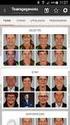 HANDLEIDING SPORTLINKED In deze handleiding wordt uitgelegd hoe je de basisfuncties van de app Sportlinked kunt gebruiken. Deze app gebruik je onder meer om het Digitale Wedstrijdformulier in te vullen
HANDLEIDING SPORTLINKED In deze handleiding wordt uitgelegd hoe je de basisfuncties van de app Sportlinked kunt gebruiken. Deze app gebruik je onder meer om het Digitale Wedstrijdformulier in te vullen
MIJN WERKTIJDEN Mijnwerktijden.nl is een personeels planningsprogramma die gekoppeld is met de salarisprogramma s van Loonstrookgigant.
 MIJN WERKTIJDEN Mijnwerktijden.nl is een personeels planningsprogramma die gekoppeld is met de salarisprogramma s van Loonstrookgigant.nl Mijn Werktijden is een planningsprogramma om eenvoudig en snel
MIJN WERKTIJDEN Mijnwerktijden.nl is een personeels planningsprogramma die gekoppeld is met de salarisprogramma s van Loonstrookgigant.nl Mijn Werktijden is een planningsprogramma om eenvoudig en snel
3 Leerling speelt. Handleiding app: http://www.earz.nl/assets/downloads/earz-handleiding_app.pdf (2 A4's)
 HANDLEIDING DOCENTEN www.earz.nl info@earz.nl Deze handleiding mag zonder toestemming worden gekopieerd en vermenigvuldigd. Wat is Earz Earz is een laagdrempelige manier om via internet muzikale vaardigheden
HANDLEIDING DOCENTEN www.earz.nl info@earz.nl Deze handleiding mag zonder toestemming worden gekopieerd en vermenigvuldigd. Wat is Earz Earz is een laagdrempelige manier om via internet muzikale vaardigheden
Dit document bevat een beknopte handleiding voor het gebruik van de Windows versie van V-Base.
 Handleiding V-Base Dit document bevat een beknopte handleiding voor het gebruik van de Windows versie van V-Base. Inhoud 1. starten V-Base... 2 2. zoeken / toevoegen personen... 3 3. inzending (reçu) en
Handleiding V-Base Dit document bevat een beknopte handleiding voor het gebruik van de Windows versie van V-Base. Inhoud 1. starten V-Base... 2 2. zoeken / toevoegen personen... 3 3. inzending (reçu) en
De app kan gedownload worden in de Appstore en de Playstore door te zoeken op sportlinked of via www.sportlinked.nl.
 Downloaden De app kan gedownload worden in de Appstore en de Playstore door te zoeken op sportlinked of via www.sportlinked.nl. Registreren Nadat de applicatie is gedownload en geïnstalleerd kan de gebruiker
Downloaden De app kan gedownload worden in de Appstore en de Playstore door te zoeken op sportlinked of via www.sportlinked.nl. Registreren Nadat de applicatie is gedownload en geïnstalleerd kan de gebruiker
Onze Leerkrachten. Geen Informat of iomniwize
 Onze Leerkrachten Onze Leerkrachten Geen Informat of iomniwize Hier kan je als beheerder de gegevens van alle leerkrachten zien. De lijst toont volgende informatie: De naam van de leerkracht Het e-mail
Onze Leerkrachten Onze Leerkrachten Geen Informat of iomniwize Hier kan je als beheerder de gegevens van alle leerkrachten zien. De lijst toont volgende informatie: De naam van de leerkracht Het e-mail
HANDLEIDING RAPPORTEN
 HANDLEIDING RAPPORTEN Versie 2.0 dd 13/10/2014 Versie 2.1 dd 03/04/2015 Inhoudstabel VAN START MET DE RAPPORTEN... 2 1 EEN TOETS TOEVOEGEN... 3 MOGELIJKHEID 1: PROEVEN PER KLAS... 3 MOGELIJKHEID 2: INVOEREN
HANDLEIDING RAPPORTEN Versie 2.0 dd 13/10/2014 Versie 2.1 dd 03/04/2015 Inhoudstabel VAN START MET DE RAPPORTEN... 2 1 EEN TOETS TOEVOEGEN... 3 MOGELIJKHEID 1: PROEVEN PER KLAS... 3 MOGELIJKHEID 2: INVOEREN
Website GSV-sectie bridge.
 Website GSV-sectie bridge. Al de uitslagen, het nieuws, de foto s en dergelijke zijn nu op één site beschikbaar!!!. Met ingang van seizoen 2017-2018 is de bridge site van GSV weer nieuw leven ingeblazen
Website GSV-sectie bridge. Al de uitslagen, het nieuws, de foto s en dergelijke zijn nu op één site beschikbaar!!!. Met ingang van seizoen 2017-2018 is de bridge site van GSV weer nieuw leven ingeblazen
Handleiding ViewAll Waterpolo
 Handleiding ViewAll Waterpolo 29 november 2018 Documentversie 1.2 INHOUDSOPGAVE 1. VOORBEREIDINGEN... 3 1.1 Eerste baddienst... 3 1.1.1 Ophalen spullen... 3 1.1.2 Aansluiten... 3 1.1.3 Opstarten... 4 1.2
Handleiding ViewAll Waterpolo 29 november 2018 Documentversie 1.2 INHOUDSOPGAVE 1. VOORBEREIDINGEN... 3 1.1 Eerste baddienst... 3 1.1.1 Ophalen spullen... 3 1.1.2 Aansluiten... 3 1.1.3 Opstarten... 4 1.2
CLUBCOMPETITIE- EN WEDSTRIJDREGLEMENT
 CLUBCOMPETITIE- EN WEDSTRIJDREGLEMENT HOOFDSTUK I: ALGEMENE BEPALINGEN ARTIKEL I-1 a. Spelregels voor wedstrijdbridge alsmede het wedstrijdreglement (aanvulling op de spelregels) zijn, voor zover bindend
CLUBCOMPETITIE- EN WEDSTRIJDREGLEMENT HOOFDSTUK I: ALGEMENE BEPALINGEN ARTIKEL I-1 a. Spelregels voor wedstrijdbridge alsmede het wedstrijdreglement (aanvulling op de spelregels) zijn, voor zover bindend
Aanmaken. Transportfile. EasyNBF
 Aanmaken Transportfile EasyNBF 1 0 Inhoudsopgave 0 INHOUDSOPGAVE 2 1 EASYTRANSPORT 3 1.1 Het formaat waarin scores worden verwerkt 4 1.2 Een score transportbestand aanmaken 5 1.2.1 Handmatig invoeren van
Aanmaken Transportfile EasyNBF 1 0 Inhoudsopgave 0 INHOUDSOPGAVE 2 1 EASYTRANSPORT 3 1.1 Het formaat waarin scores worden verwerkt 4 1.2 Een score transportbestand aanmaken 5 1.2.1 Handmatig invoeren van
Verkorte handleiding uitstelregeling
 Verkorte handleiding uitstelregeling Log in op Accept SBR en kies voor SBR Dossier Het SBR dossier programma wordt nu gestart. Het dossier dient als opslag voor uw SBR documenten. Druk hiervoor op de knop
Verkorte handleiding uitstelregeling Log in op Accept SBR en kies voor SBR Dossier Het SBR dossier programma wordt nu gestart. Het dossier dient als opslag voor uw SBR documenten. Druk hiervoor op de knop
Minibridge WELKOM! 1
 Minibridge WELKOM! 1 Les 1A SLAGEN MAKEN Kleuren Bij bridge praten we over 4 kleuren: = = = = schoppen harten ruiten klaveren 3 Kaartvolgorde Kaarten: A = Aas H = Heer A = Ace K = King V = Vrouw B = Boer
Minibridge WELKOM! 1 Les 1A SLAGEN MAKEN Kleuren Bij bridge praten we over 4 kleuren: = = = = schoppen harten ruiten klaveren 3 Kaartvolgorde Kaarten: A = Aas H = Heer A = Ace K = King V = Vrouw B = Boer
In dit nummer behandelen we het opzetten van een open zitting en het opstarten en instellen van de bridgemates.
 NBB-Rekenprogramma Nummer 103, 25 mei 2014 Dit periodiek is gratis! Alleen als je echt heel graag een bedrag wilt overmaken, mág je dat doen, naar: rekeningnummer: NL76ABNA0549444440 t.n.v. R.A.M. Stravers
NBB-Rekenprogramma Nummer 103, 25 mei 2014 Dit periodiek is gratis! Alleen als je echt heel graag een bedrag wilt overmaken, mág je dat doen, naar: rekeningnummer: NL76ABNA0549444440 t.n.v. R.A.M. Stravers
HANDLEIDING DIGITAAL COLLECTE SYSTEEM (DCS)
 HANDLEIDING DIGITAAL COLLECTE SYSTEEM (DCS) Fonds verstandelijk gehandicapten Mei 2015 Inhoudsopgave HOE KOM IK IN HET SYSTEEM?... - 3 - UITLEG PER FUNCTIE... - 4 - Algemeen - 4 - Home - 4 - Plaatselijke
HANDLEIDING DIGITAAL COLLECTE SYSTEEM (DCS) Fonds verstandelijk gehandicapten Mei 2015 Inhoudsopgave HOE KOM IK IN HET SYSTEEM?... - 3 - UITLEG PER FUNCTIE... - 4 - Algemeen - 4 - Home - 4 - Plaatselijke
Handleiding computerprogramma Keezscore
 Handleiding computerprogramma Keezscore Versie handleiding: 1.0.1 - Dinsdag 05 juni 2018 Inhoudsopgave 1 Registreren... 1 2 Inloggen... 1 3 Accountinstellingen... 2 3.1 Wachtwoord wijzigen... 2 3.2 Wachtwoord
Handleiding computerprogramma Keezscore Versie handleiding: 1.0.1 - Dinsdag 05 juni 2018 Inhoudsopgave 1 Registreren... 1 2 Inloggen... 1 3 Accountinstellingen... 2 3.1 Wachtwoord wijzigen... 2 3.2 Wachtwoord
BEDRIJVEN MONITOREN MET HET RISICO REGISTER
 BEDRIJVEN MONITOREN MET HET RISICO REGISTER Bedrijven toevoegen aan het Risico Register Er bestaan verschillende manieren om bedrijven aan het Risico Register toe te voegen. Handmatig Wanneer u een rapport
BEDRIJVEN MONITOREN MET HET RISICO REGISTER Bedrijven toevoegen aan het Risico Register Er bestaan verschillende manieren om bedrijven aan het Risico Register toe te voegen. Handmatig Wanneer u een rapport
HRM-Reviews Reviews Handleiding voor PZ
 HRM-Reviews Reviews Handleiding voor PZ In deze uitgebreide handleiding vindt u instructies om met Reviews in the Cloud aan de slag te gaan. U kunt deze handleiding ook downloaden (PDF). TIP: De navigatie
HRM-Reviews Reviews Handleiding voor PZ In deze uitgebreide handleiding vindt u instructies om met Reviews in the Cloud aan de slag te gaan. U kunt deze handleiding ook downloaden (PDF). TIP: De navigatie
Bridgeclub Wateringen
 Bridgeclub Wateringen COMPETITIEREGLEMENT Gewijzigd en goedgekeurd, ALV, bestuur dd oktober 2014 V7 1. ALGEMEEN 1.1 Dit reglement geldt voor de interne competitie van de Bridgeclub Wateringen (BCW). 1.2
Bridgeclub Wateringen COMPETITIEREGLEMENT Gewijzigd en goedgekeurd, ALV, bestuur dd oktober 2014 V7 1. ALGEMEEN 1.1 Dit reglement geldt voor de interne competitie van de Bridgeclub Wateringen (BCW). 1.2
Stappenplan / Verkorte handleiding Digitaal Wedstrijd Formulier (DWF)
 Stappenplan / Verkorte handleiding Digitaal Wedstrijd Formulier (DWF) Versie: 5 april 2016 Stap 1: Het openen en bijwerken van het Digitaal Wedstrijd Formulier (DWF) (Actie: Beide teams) Alle spelers,
Stappenplan / Verkorte handleiding Digitaal Wedstrijd Formulier (DWF) Versie: 5 april 2016 Stap 1: Het openen en bijwerken van het Digitaal Wedstrijd Formulier (DWF) (Actie: Beide teams) Alle spelers,
Berry s Internet Club Informatie
 Berry s Internet Club Informatie Degene die online wil oefenen met bridgen, kan dit doen door een proefaccount aan te vragen bij Berry s Internet Club (BIC). BIC is medio 2011 opgericht door Berry Westra,
Berry s Internet Club Informatie Degene die online wil oefenen met bridgen, kan dit doen door een proefaccount aan te vragen bij Berry s Internet Club (BIC). BIC is medio 2011 opgericht door Berry Westra,
Gebruikershandleiding
 Hoe gebruiken? Gebruikershandleiding Inhoudsopgave 1. WAT MOET IK DOEN OM TOEGANG TE KRIJGEN TOT MIJN KLANTENZONE?... 3 2. NAAR UW KLANTENZONE GAAN... 4 3. CONSULTATIE VAN UW GEGEVENS... 6 3.1. MIJN ALGEMENE
Hoe gebruiken? Gebruikershandleiding Inhoudsopgave 1. WAT MOET IK DOEN OM TOEGANG TE KRIJGEN TOT MIJN KLANTENZONE?... 3 2. NAAR UW KLANTENZONE GAAN... 4 3. CONSULTATIE VAN UW GEGEVENS... 6 3.1. MIJN ALGEMENE
Stappenplan / Verkorte handleiding Digitaal Wedstrijd Formulier (DWF)
 Stappenplan / Verkorte handleiding Digitaal Wedstrijd Formulier (DWF) Versie: 3 mei 2017 Stap 1: Het openen en bijwerken van het Digitaal Wedstrijd Formulier (DWF) (Actie: Beide teams) Alle spelers, coaches
Stappenplan / Verkorte handleiding Digitaal Wedstrijd Formulier (DWF) Versie: 3 mei 2017 Stap 1: Het openen en bijwerken van het Digitaal Wedstrijd Formulier (DWF) (Actie: Beide teams) Alle spelers, coaches
DB Alerts vernieuwde app voor Android gebruikers
 DB Alerts vernieuwde app voor Android gebruikers De DB Alerts app voor Android is volledig vernieuwd. Naast de bekende functionaliteiten uit de vorige versie (bekijken van waarnemingen en het invoeren
DB Alerts vernieuwde app voor Android gebruikers De DB Alerts app voor Android is volledig vernieuwd. Naast de bekende functionaliteiten uit de vorige versie (bekijken van waarnemingen en het invoeren
De app kan gedownload worden in de Appstore en de Playstore door te zoeken op sportlinked of via www.sportlinked.nl.
 Downloaden De app kan gedownload worden in de Appstore en de Playstore door te zoeken op sportlinked of via www.sportlinked.nl. Registreren Nadat de applicatie is gedownload en geïnstalleerd kan de gebruiker
Downloaden De app kan gedownload worden in de Appstore en de Playstore door te zoeken op sportlinked of via www.sportlinked.nl. Registreren Nadat de applicatie is gedownload en geïnstalleerd kan de gebruiker
Handleiding bij de Booktest Generator
 Handleiding bij de Booktest Generator Het programma voor het maken van toetsen bij boeken. (c) 2005/2009 Visiria Uitgeversmaatschappij Twisk Inleiding Onze dank voor het aanvragen van de Booktest Generator.
Handleiding bij de Booktest Generator Het programma voor het maken van toetsen bij boeken. (c) 2005/2009 Visiria Uitgeversmaatschappij Twisk Inleiding Onze dank voor het aanvragen van de Booktest Generator.
Live Mail Windows. Deel 1 Downloaden en installeren van Windows Live Mail
 Live Mail Windows Dit programma kan alleen onder MS Windows worden geïnstalleerd en is één van de betere programma's om mee te E-mailen op een Windows computer Windows Live Mail is een prima programma
Live Mail Windows Dit programma kan alleen onder MS Windows worden geïnstalleerd en is één van de betere programma's om mee te E-mailen op een Windows computer Windows Live Mail is een prima programma
Klaverjassen Spel Bediening
 Klaverjassen Spel Bediening Spel bediening Doel van de hand Meer punten behalen dan uw tegenstanders. Doel van het spel Meer punten behalen dan uw tegenstanders in 8 of 16 handen. Gameplay Elk spel bestaat
Klaverjassen Spel Bediening Spel bediening Doel van de hand Meer punten behalen dan uw tegenstanders. Doel van het spel Meer punten behalen dan uw tegenstanders in 8 of 16 handen. Gameplay Elk spel bestaat
Inhoud. Werken met de toetsomgeving van de Natuurkunde Olympiade Junior. versie februari 2016
 Werken met de toetsomgeving van de Natuurkunde Olympiade Junior versie februari 2016 Met ingang van jaargang 2016 maken we voor het afnemen van de computertoetsen gebruik van het systeem dat ook wordt
Werken met de toetsomgeving van de Natuurkunde Olympiade Junior versie februari 2016 Met ingang van jaargang 2016 maken we voor het afnemen van de computertoetsen gebruik van het systeem dat ook wordt
t Robbertje Het 2e exemplaar IN DIT NUMMER
 Bridgeclub De Robber 8 mei 2018 Jaargang 1, editie 2 t Robbertje Het 2e exemplaar Het is al weer ruim een maand geleden dat het eerste exemplaar van t Robbertje verscheen. De afgelopen maand is voorbij
Bridgeclub De Robber 8 mei 2018 Jaargang 1, editie 2 t Robbertje Het 2e exemplaar Het is al weer ruim een maand geleden dat het eerste exemplaar van t Robbertje verscheen. De afgelopen maand is voorbij
Handleiding gebruik Basispoort XML Maker
 Handleiding gebruik Basispoort XML Maker 1 / 10 Basispoort - Handleiding XML Maker Inhoud 1 Inleiding... 3 1.1 Inleiding... 3 1.2 Downloaden en gebruiken... 3 1.3 Importeren bestand... 3 1.4 Nieuw bestand...
Handleiding gebruik Basispoort XML Maker 1 / 10 Basispoort - Handleiding XML Maker Inhoud 1 Inleiding... 3 1.1 Inleiding... 3 1.2 Downloaden en gebruiken... 3 1.3 Importeren bestand... 3 1.4 Nieuw bestand...
PARTIJOPGAVE NAKTUINBOUW
 PARTIJOPGAVE NAKTUINBOUW HANDLEIDING In het kort Deze handleiding helpt u om stapsgewijs uw partijopgave te doen. Mochten er nog vragen zijn naar aanleiding van deze handleiding, dan kunt u altijd telefonisch
PARTIJOPGAVE NAKTUINBOUW HANDLEIDING In het kort Deze handleiding helpt u om stapsgewijs uw partijopgave te doen. Mochten er nog vragen zijn naar aanleiding van deze handleiding, dan kunt u altijd telefonisch
HANDLEIDING TEAMPAGINA S MIJNCLUB.NU
 HANDLEIDING TEAMPAGINA S MIJNCLUB.NU INHOUD INLEIDING... 2 De account... 2 Inloggen... 2 GEBRUIKERS MENU... 3 MIJN TEAM... 4 Bewerk team... 4 Spelers... 6 Wedstrijden... 7 Gespeelde wedstrijden... 8 Nog
HANDLEIDING TEAMPAGINA S MIJNCLUB.NU INHOUD INLEIDING... 2 De account... 2 Inloggen... 2 GEBRUIKERS MENU... 3 MIJN TEAM... 4 Bewerk team... 4 Spelers... 6 Wedstrijden... 7 Gespeelde wedstrijden... 8 Nog
Bestanden uitwisselen via OMO-Transfer
 Bestanden uitwisselen via OMO-Transfer Beschrijving van de OMO-Transfer applicatie Deze applicatie is ontwikkeld om binnen de OMO-organisatie op een veilige en verantwoorde manier uitsluitend zakelijk
Bestanden uitwisselen via OMO-Transfer Beschrijving van de OMO-Transfer applicatie Deze applicatie is ontwikkeld om binnen de OMO-organisatie op een veilige en verantwoorde manier uitsluitend zakelijk
1.2 Toepasselijkheid NBB-reglementen Er wordt gespeeld volgens de spelregels en reglementen van de Nederlandse Bridgebond ( NBB ).
 COMPETITIEREGLEMENT 2018 1. ALGEMEEN 1.1 Definities Dit reglement is opgesteld door de Technische Commissie ( TECO ) en geldt voor de interne competities van Bridgeclub Nieuwstadt 2000 ( BCN ). 1.2 Toepasselijkheid
COMPETITIEREGLEMENT 2018 1. ALGEMEEN 1.1 Definities Dit reglement is opgesteld door de Technische Commissie ( TECO ) en geldt voor de interne competities van Bridgeclub Nieuwstadt 2000 ( BCN ). 1.2 Toepasselijkheid
HANDLEIDING MIJN ZOVIE
 HANDLEIDING MIJN ZOVIE Inhoud Welkom bij Zovie... 2 Laptop of telefoon... 2 Snelkoppeling op de telefoon instellen... 2 Inloggen... 3 Wachtwoord opvragen... 3 Hoofdpagina... 5 Tijdschrijven... 5 Aantal
HANDLEIDING MIJN ZOVIE Inhoud Welkom bij Zovie... 2 Laptop of telefoon... 2 Snelkoppeling op de telefoon instellen... 2 Inloggen... 3 Wachtwoord opvragen... 3 Hoofdpagina... 5 Tijdschrijven... 5 Aantal
Securitas Alarm App Klantmanual
 Securitas Alarm App Klantmanual Auteur : Securitas Versie : 1.0 Datum : 03-07-2015 Inhoud Inleiding...2 1. Registratie...3 2. Functionaliteit...6 2.1 Status...7 2.2 Alarm...8 2.3 Schakeltijd... 10 2.4
Securitas Alarm App Klantmanual Auteur : Securitas Versie : 1.0 Datum : 03-07-2015 Inhoud Inleiding...2 1. Registratie...3 2. Functionaliteit...6 2.1 Status...7 2.2 Alarm...8 2.3 Schakeltijd... 10 2.4
Inrichting Systeem: Locaties & Toegang
 Inrichting Systeem: Locaties & Toegang EasySecure International B.V. +31(0)88 0000 083 Info@EasySecure.nl Support.EasySecure.nl v1.0 01-12-2011 In deze handleidingen worden de volgende functies binnen
Inrichting Systeem: Locaties & Toegang EasySecure International B.V. +31(0)88 0000 083 Info@EasySecure.nl Support.EasySecure.nl v1.0 01-12-2011 In deze handleidingen worden de volgende functies binnen
Handleiding BezoekersApp
 Handleiding BezoekersApp Met de BezoekersApp laat u bezoekers in slechts drie stappen eenvoudig tegen een lager tarief parkeren. De app bereikt u via een internetbrowser op uw PC, smartphone of tablet.
Handleiding BezoekersApp Met de BezoekersApp laat u bezoekers in slechts drie stappen eenvoudig tegen een lager tarief parkeren. De app bereikt u via een internetbrowser op uw PC, smartphone of tablet.
